
U sustavu Windows 7 postoji ugrađeni prilagođeni element odgovoran za arhiviranje određenog prostora na disku. Izrađuje sigurnosne kopije datoteka i omogućuje vam da ih vratite u bilo kojem trenutku. Međutim, takav alat nije potreban svima, a stalno provođenje procesa sa njegove strane ometa samo udoban rad. U tom se slučaju preporučuje onemogućiti uslugu. Danas ćemo proći kroz ovaj postupak u fazama.
Onemogući arhiviranje u sustavu Windows 7
Zadatak smo podijelili u korake kako biste vam olakšali navigaciju prema uputama. Nema ništa teško u provođenju ove manipulacije, samo pažljivo slijedite dolje navedene smjernice.
Korak 1: Onemogući raspored
Prije svega, preporučuje se uklanjanje rasporeda arhiviranja, što će osigurati neaktivnost usluge u budućnosti. Ovo je potrebno samo ako su prethodno bile aktivne sigurnosne kopije. Ako je deaktivacija potrebna, slijedite ove korake:
- Kroz meni Početak idi na "Control Panel".
- Otvoreni odeljak Izrada sigurnosnih kopija i vraćanje.
- Na lijevoj ploči pronađite i kliknite vezu Onemogući raspored.
- Provjerite je li raspored uspješno isključen gledanjem ovih podataka u odjeljku Raspored.




Ako pri prelasku na kategoriju Izrada sigurnosnih kopija i vraćanje dobili ste grešku 0x80070057, prvo ćete je morati popraviti. Srećom, to se vrši u samo nekoliko klikova:
- Vratite se na "Control Panel" a ovaj put idite na odjeljak "Administracija".
- Ovdje na popisu koji vas zanima linija Planer zadataka. Dvaput kliknite na nju lijevom tipkom miša.
- Proširi direktorij "Biblioteka rasporeda zadataka" i otvaraju mape Microsoft - "Windows".
- Pomičite se prema dolje po popisu "WindowsBackup". Tablica u sredini prikazuje sve zadatke koje je potrebno deaktivirati.
- Odaberite potrebnu liniju i na desnoj ploči kliknite gumb Onemogući.





Nakon dovršetka ovog postupka, ponovno pokrenite računalo i ponovo možete prijeći na kategoriju Izrada sigurnosnih kopija i vraćanjea zatim isključite raspored tamo.
2. korak: Obrišite stvorene arhive
Ovo je opcionalno, ali ako želite očistiti prostor za izradu sigurnosnih kopija na tvrdom disku, izbrišite arhive koje ste kreirali ranije. Ova radnja se izvodi na sljedeći način:
- Otvori Izrada sigurnosnih kopija i vraćanje slijedite vezu "Upravljanje svemirom"
- Djelomično Arhiva datoteka podataka pritisnite dugme Pogledaj arhive.
- Na prikazanom popisu razdoblja izrade sigurnosnih kopija odaberite sve nepotrebne kopije i obrišite ih. Završite postupak klikom na dugme. Zatvori.



Sada su sve kreirane sigurnosne kopije za određeno vremensko razdoblje izbrisane s instaliranog tvrdog diska ili izmjenjivog medija. Pređite na sledeći korak.
Korak 3: Onemogućavanje usluge izrade sigurnosnih kopija
Ako sami onemogućite uslugu arhiviranja, ovaj se zadatak više nikada neće pokrenuti bez prvog ručnog pokretanja. Usluga se deaktivira na isti način kao i svi ostali - preko odgovarajućeg menija.
- In "Control Panel" otvoren odjeljak "Administracija".
- Odaberite red "Usluge".
- Spustite se malo dolje prema listi gdje možete pronaći Servis modula za arhiviranje nivoa bloka. Kliknite na ovu liniju dva puta LMB.
- Navedite odgovarajuću vrstu lansiranja i kliknite na gumb Stani. Prije izlaska obavezno primijenite promjene.




Kada završite, ponovo pokrenite računar i automatsko arhiviranje vas više nikada neće mučiti.
Korak 4: Isključite obavijest
Ostaje vam samo da se riješite dosadne obavijesti o sustavu, koja će vas stalno podsjećati da je preporučljivo konfigurirati arhiviranje. Obavijesti se brišu na sljedeći način:
- Otvori "Control Panel" i tamo odaberite kategoriju Centar za podršku.
- Idite na meni Postavljanje centra za podršku.
- Označite izbor Sigurnosna kopija Windows i pritisnite OK.

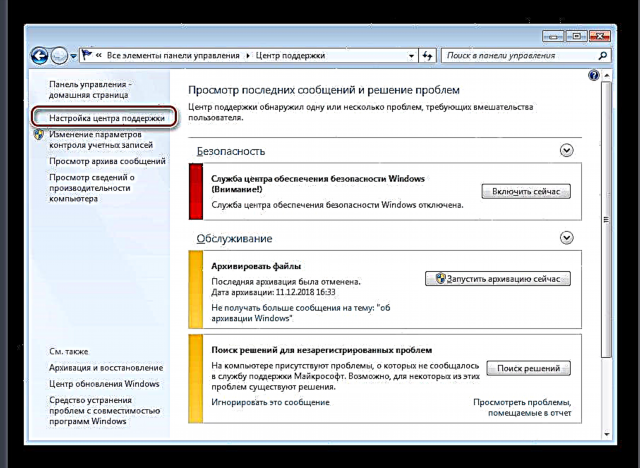

Četvrta faza je bila posljednja, sada je alat za arhiviranje u Windows 7 operativnom sistemu trajno onemogućen. Neće vam smetati sve dok ga sami ne pokrenete slijedeći odgovarajuće korake. Ako i dalje imate pitanja o ovoj temi, slobodno ih postavite u komentarima.
Pogledajte također: Obnavljanje sistemskih datoteka u sustavu Windows 7











